여러 Google 기기를 소유하고 있는 경우 Google 어시스턴트가 명령에 응답하는 데 시간이 더 걸릴 수 있음을 알 수 있습니다. 설상가상으로 이 지연은 최고의 Android 휴대전화를 더 오래 사용할수록 실제로 더 나빠질 수 있습니다 .
Google 계정에 연결된 기기가 많을수록 디지털 어시스턴트 속도가 느려지기 때문입니다. 충실한 Android 사용자이고 정기적으로 기기를 전환해 왔다면 더 오래 사용하는 기기로 인해 Google 어시스턴트 속도가 심각하게 저하될 수 있습니다.
좋은 소식은 Google이 이 문제를 해결하기 위해 조용히 업데이트를 출시하고 있다는 것입니다. @MishaalRahman (새 탭에서 열림) 이 발견한 Android 기기 설정에 새로운 옵션이 있다는 것을 눈치채셨을 것입니다. 이제 사용하지 않는 기기를 Google 계정에서 제거할 수 있습니다.
Google은 지난 몇 달 동안 일부 사용자에게 "사용하지 않는 [어시스턴트] 장치 제거" 설정을 배포했으며 마침내 내 장치에 설치했습니다. 이 설정을 사용하면 최소 3개월 동안 사용하지 않은 기기를 제거할 수 있으므로 어시스턴트 속도가 빨라집니다. pic.twitter.com/8RHEumeONu 2022년 2월 15일
Google 어시스턴트 설정으로 이동하면 새로운 "사용하지 않는 장치 제거" 옵션이 표시됩니다. 다음은 3개월 이상 사용하지 않은 귀하의 계정에 연결된 모든 장치 목록입니다. 빠른 탭으로 연결을 해제할 수 있으며 Google 메모는 "더 빠른 어시스턴트를 얻는 데 도움이 됩니다."
즉, 기기를 제거하기 전에 신중하게 생각하는 것이 좋습니다. Google은 이 기능이 계정 연결을 해제할 뿐만 아니라 문제의 기기를 초기화한다고 경고합니다.
우리에게는 조금 이상해 보입니다. 어시스턴트를 제거하면 왜 전체 장치가 재설정됩니까? — 하지만 여기에서 문구가 약간 혼동될 수 있으며 실제로 의미하는 것은 해당 장치에서 어시스턴트 설정을 기본값으로 재설정한다는 것입니다. 우리는 몇 가지 오래된 장치로 시도해 보았지만 완전히 공장 초기화된 것은 없지만 Google에 설명을 요청했으며 회신을 받으면 이 문서를 업데이트할 것입니다.
Google은 기기를 제거한 후 나중에 Google 계정에 다시 추가하려는 경우 기기를 부팅하고 Google 어시스턴트를 다시 설정할 수 있다고 명시합니다.
Google 어시스턴트가 기기를 제거하여 얻을 수 있는 상당한 속도 향상에 대한 정보는 없지만 더 이상 정기적으로 사용하지 않는 이전 기기의 연결을 해제해도 문제가 되지 않습니다. 프로세스는 몇 초 밖에 걸리지 않으며 매우 간단합니다.
이 간단한 트릭을 수행하여 Google 어시스턴트 속도를 높이는 데 도움이 필요하면 아래의 단계별 지침을 따르십시오.
Google 어시스턴트 속도를 높이기 위해 사용하지 않는 기기를 제거하는 방법
1. 기기에서 Google 앱을 엽니다 . Google을 검색하여 앱 서랍에서 쉽게 찾을 수 있습니다.
2. 오른쪽 상단 모서리에 있는 프로필 사진을 누른 다음 설정으로 이동합니다 .
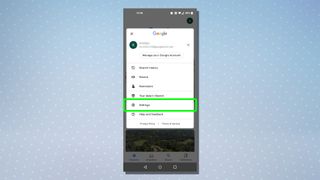
3. 설정 메뉴에서 Google 어시스턴트를 선택합니다 .
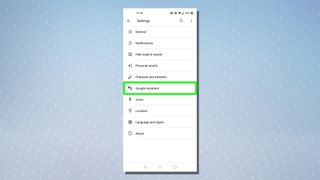
4. 아래로 스크롤하여 "장치" 하위 메뉴를 찾은 다음 여기에서 사용하지 않는 장치 제거를 선택합니다 .
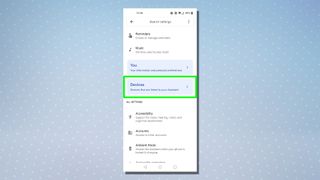
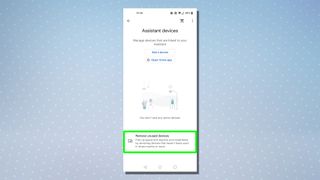
5. 지난 3개월 동안 사용하지 않은 장치 목록이 표시됩니다. 원치 않는 장치를 탭하여 제거하십시오. 계속하기 전에 선택을 확인하라는 메시지가 표시됩니다.
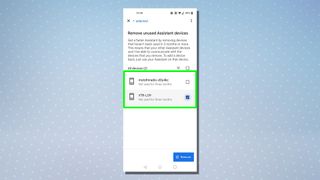
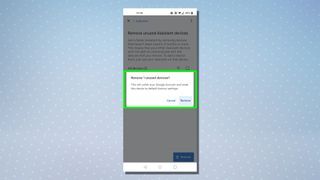
더 많은 Google 어시스턴트 관련 팁, 요령 및 방법을 보려면 Google 어시스턴트에 대한 전체 가이드를 확인 하거나 더 구체적인 도움말을 보려면 Google 어시스턴트를 끄는 방법 및 Android 12에서 Google 어시스턴트를 시작하는 방법 을 참조하세요 .
